使用座標、格線鎖點、物件鎖點及其它工具,精確複製物件。
也可使用掣點來快速移動和複製物件。
使用兩點來指定距離
使用由基準點及其後第二點指定的距離與方向,來複製物件。在此範例中,將複製表示電子元件的圖塊。選取要複製的原始物件。指定移動的基準點 (1) 及其後第二點 (2)。將物件依據點 1 到點 2 的距離與方向進行複製。
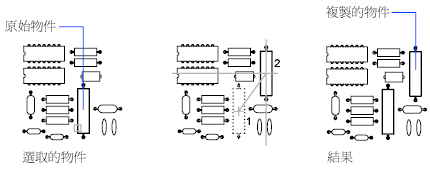
使用相對座標來指定距離
您可以使用相對距離來複製物件,其方式為輸入第一點的座標值並按 Enter,然後輸入第二點的座標值並按 Enter。座標值被用作相對位移,而不是用作基準點的位置。
註:
不要在相對座標中包括 @ 符號,因為此處需要相對座標值。
若要將物件複製指定的距離,您還可以將直接距離輸入與「正交」模式和極座標追蹤配合使用。
建立多重複本
您可以使用 COPY 指令,從指定的選集和基準點建立多個複本。包括下列選項:
- 在指定位置或位移建立複本
- 自動以線性樣式分隔指定數目的複本。
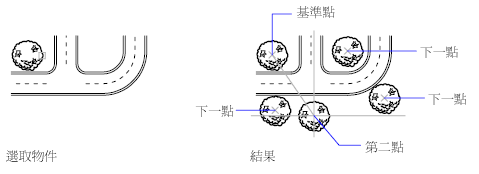
您也可以選取物件並使用滑鼠左鍵將所選物件拖曳至新位置;按下 Ctrl 會進行複製。使用此方式,您可以在開啟的圖面與其他應用程式間拖曳物件。
如果使用滑鼠右鍵而非左鍵拖曳,則拖曳物件之後將顯示快顯功能表。功能表選項包括「移動此處」、「複製此處」、「貼上為圖塊」和「取消」。